AppStore注册美国AppleID帐号教程
AppStore注册美国AppleID帐号教程
 提示:点击上方"艾橙科技"↑蓝色小字关注我们吧
提示:点击上方"艾橙科技"↑蓝色小字关注我们吧
前面介绍了注册香港区App Store的Apple ID的方法,很多人按照流程来操作注册到了自己的香港区账号。其实这个方法同样适用于注册美国App Store的Apple ID。
今天小编就教大家如何注册一个美国区App Store 的Apple ID,无需信用卡,手机上就可以完成,有科学上网就更加方便了。
▍美国区App Store的特点
美国作为Apple 大本营,App Store内容相对来说更加丰富;
最近很多App在中国区App Store下架,但是在美国区健在;

部分国内的应用美国区是没有的,例如网易云音乐,王者荣耀等,望知晓;
苹果为了防止用户跨区申请账号,不断的在提高跨区申请的Apple ID门槛。趁还可以无需信用卡注册,有时间注册一个美国区App Store的Apple ID 还是很有必要的。
▍准备工作:
你需要注册好一个邮箱,用来做你的 Apple ID 使用;
可以是国内邮箱,也可以是谷歌邮箱;小编示例中使用的是gmail 邮箱,需要科学上网才可以注册和收发邮件;
所用来当做 Apple ID 的邮箱不能是之前注册中国区或其他区已经被 Apple 验证过的邮箱。
准备一个美国地区的地址和电话号码和邮编等信息。
目前很多邮箱需要手机才可以注册,或者需要实名制。大家可以使用自己常用的邮箱。
美国地区的地址和电话号码,可以在网上搜索一下,例如美国真实地址美国地址等等的关键词。
小编介绍一个简单可行的办法
(1)一个随机生成美国个人信息的的网站:
http://www.fakenamegenerator.com/advanced.php?t=country&n%5B%5D=us&c%5B%5D=us&gen=50&age-min=19&age-max=85
打开这个网站,可以随机生成一个虚假的但是可以使用的信息,可以获取到注册美国区App Store 的Apple ID需要的全部信息,如下图所示。注意:该网站或许需要科学上网才可以打开。
默认是生成美国的个人资料,点击Generate可以重新生成。资料包含了:Street:街道信息;City:城市;State:洲;Zip:邮编;Phone:电话。
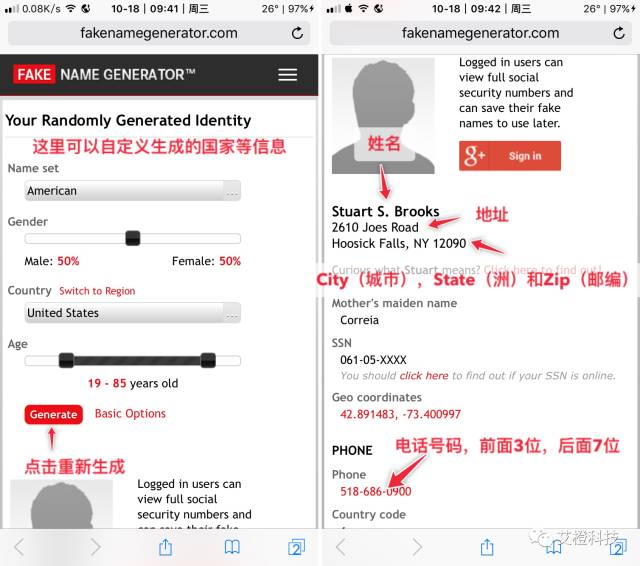
(2)谷歌地图
下载谷歌地图,搜索美国,然后把地图放至最大,可以看到街道,很多标注的地点,找到一个显著的点,打开查看详细,需要寻找有地址和电话号码的,可看到真实的地址和号码,留着备用。如下图所示。
Street:街道信息
City:城市
State:洲
Zip:邮编
Phone:电话
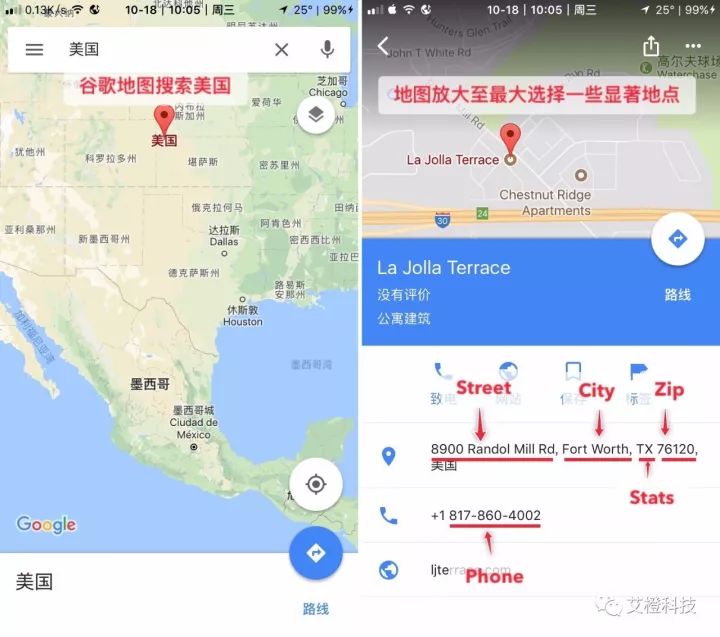
▍详细步骤
1,App Store切换至美国地区
可以使用Pin的扩展脚本或者Workflow 工作流实现一键切换
Pin的App Store地区切换:
https://xteko.com/store/install?id=29&lang=zh-Hans
Workflow 的App Store地区切换:
https://workflow.is/workflows/7e9ee3b24a174de5bf433cac022ade81
如果你没使用这两个软件,也可以这样切换App Store地区:
(1)App Store退出原来登录的账号,点击登录,选择创建新的Apple ID。
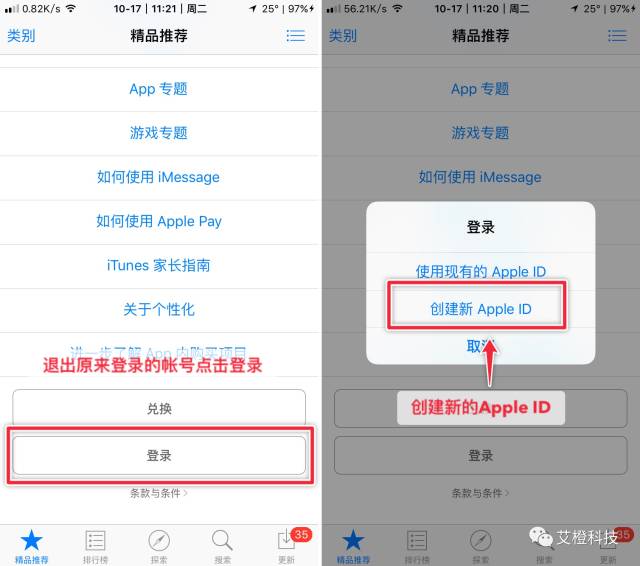
(2)点击中国后面的箭头,找到美国并选择
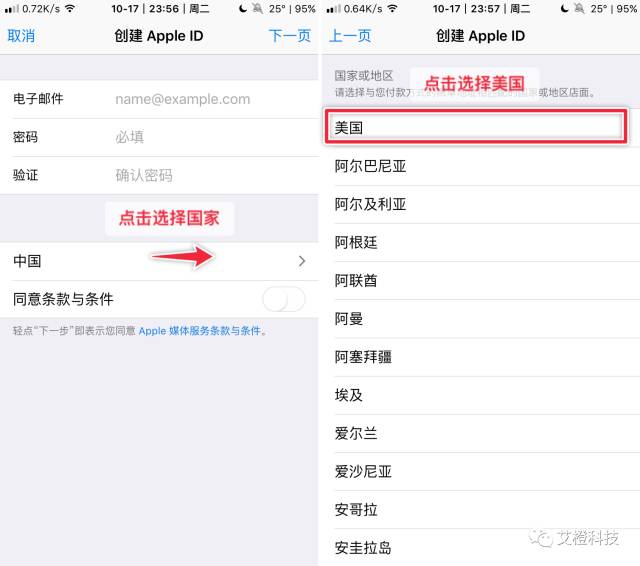
(3)选择后会自动返回上一页,这个时候点击取消,返回App Store,这样就可以切换至美国区了。菜单显示也变为英文。
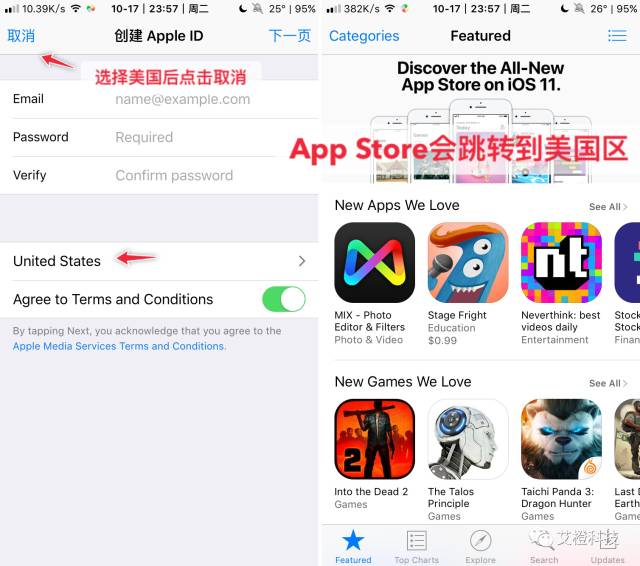
值得注意的是:
该步骤仅仅用来切换 App Store 地区,而不是从这里创建账号;
App Store转区后,需要拥有对应地区的Apple ID 才可以下载应用。
2,注册美国区App Store的ID
(1)在美国区App Store内任意选一个免费的应用,点击GET,会变成Install,点击Install,弹出登录界面,我们选择创建新的Apple ID。





 注意注意:
注意注意:
一定要从下载免费应用这里选择创建新的Apple ID 开始注册,这样付款方式才会有none(无)的选项,从登陆那里创建新的Apple ID 是没有这个选项的!!!
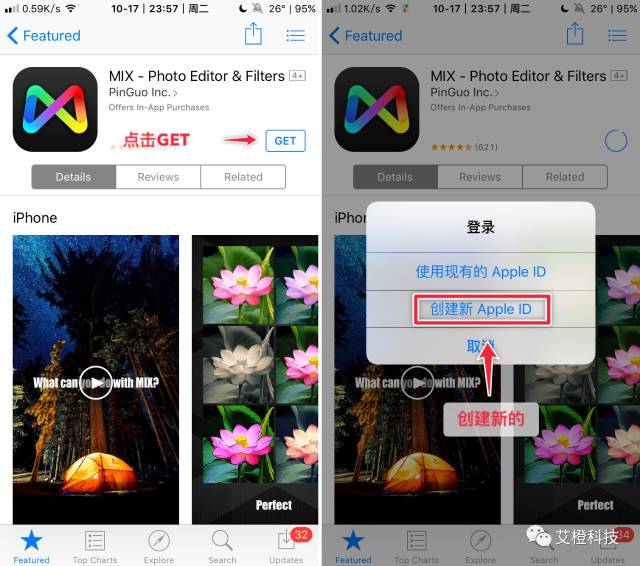
(2)输入邮箱,两次相同密码,Agree to Terms and Conditions 同意条款与约定需要开启。
Apple ID 的密码要求比较高,必须不少于 8 个字符,包括 1 个数字,1 个大写字母和 1 个小写字母,不要使用空格和连续 3 次相同的字符。
填写好之后点击下一页,进入个人资讯及安全提示问题页面,依次填写好。注意:出生日期的填写,因为苹果对未满18岁的的用户有不同政策。
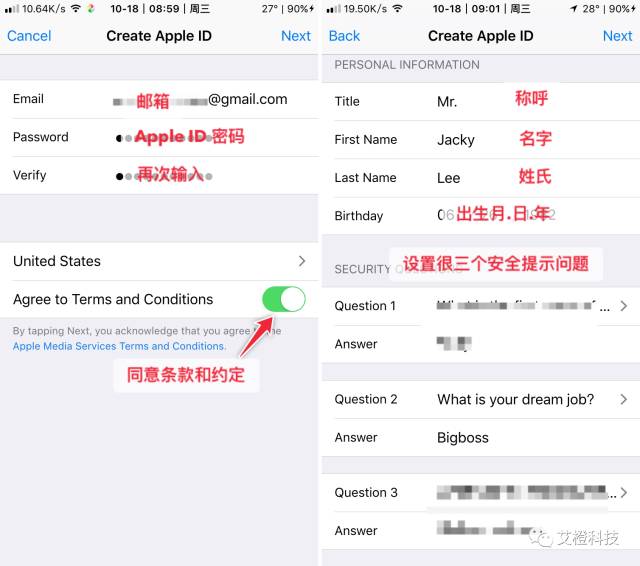
(3)填写好个人资讯及安全提示问题后,点击Next 下一页是付款方式信息。注意:付款信息选择None (无),否则需要验证信用卡。
标注Required 的是必填的项目,标注Optional 的是可选的,无需填写。
Street (地址)和City (城市):可以填入前面准备好的美国地址。
State (洲):点击会弹出菜单选择,需要选择与所填城市匹配的洲。
Zip (邮编):填写前面获取到的邮编,一般为5位。
Phone:填入前面准备好的电话号码。美国的电话号码前面是三位,后面是7位。
填写好之后,点击右上角下一页,进入验证电子邮件页面。

(4)这个时候你用来注册Apple ID 的邮箱会收到一封《Verify your Apple ID email address》的邮件,把验证码填写到注册页面的代码一栏。点击右上角Verify进行验证。
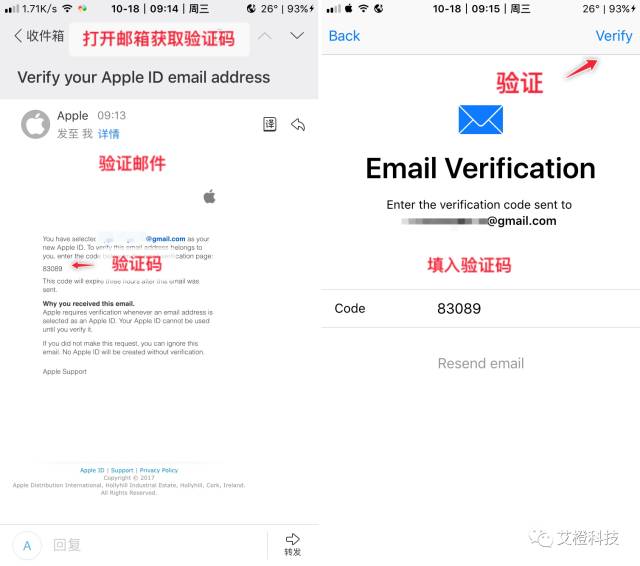
验证通过,当出现下面这个图片,Apple ID 注册完成,就可以使用啦,在美国区App Store 愉快的购买免费应用吧。
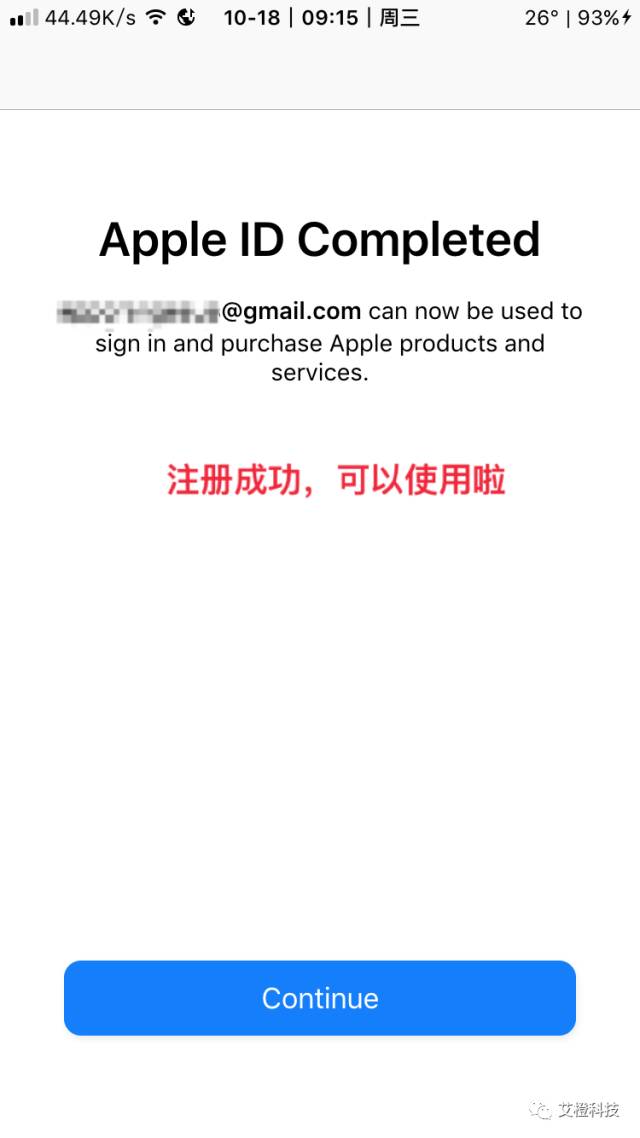
▍后记
教程略显冗余了一点,只是希望可以对新手朋友有帮助,可以按照步骤一步一步来,注册到自己的美国区App Store 的Apple ID,以后就再也不用到处求账号啦。
要说明的是:
注意,请先App Store转区后,通过点击获取免费应用的方式来创建Apple ID,如果采用其他方式注册,付款信息一栏可能会没有无的选项。
在App Store 首页点击登录来创建Apple ID ,付款信息只有信用卡选项,而无的选项。
有时候会出现类似 我们出现了问题,请稍后再试的提示,属于网络问题,请退出后台,稍后再试。
各个地区的App Store账号是相互独立的,拥有多个并不会影响你原来中国区的账号;
当你需要到美国区App Store下载应用,在App Store 首页登录美国区Apple ID 即可。
注意,下载应用与iCloud 无关,仅仅下载应用只需登录App Store ,iCloud是无需更改的。
教程针对无需信用卡注册美国区App Store 账号,到美国区App Store 下载一些国区没有的应用也是挺不错的。如需在美区消费,可以自行搜索方法。
使用gmail 邮箱和Google 地图,需要科学上网才可以。
在不提供付款方式的情况下创建或使用您的 Apple ID,可以参看苹果官方的教程:
https://support.apple.com/zh-cn/HT204034
注册一个美国App Store 的Apple ID 就这么简单,您学会了吗?
艾橙科技
一个好玩的公众号
资源多多,互助分享,快乐生活!


